Office スイートの使用中に発生した問題を解決するために、Microsoft は SaRA (Support and Recovery Assistant) と呼ばれる便利なツールを提供しています。このツールは、複数のスキャンを実行して、Office アプリで発生する問題を診断して修正するように設計されています。したがって、次のような Office アプリを見つけた場合は、マイクロソフトのアウトルック正しく動作していない場合は、使用できます高度な診断でMicrosoft サポートおよびリカバリ アシスタントそれを修正するために。
Microsoft Support & Recovery Assistant での高度な診断の使用
Microsoft Outlook アカウントが期待どおりに動作せず、問題が発生している場合は、次の「高度な診断」セクションを使用できます。Microsoft サポートおよびリカバリ アシスタントOutlook をスキャンして既知の問題がないか確認し、Outlook 構成の詳細なレポートを作成します。次の手順を実行してください。
- 問題が発生しているアプリを選択してください
- Outlook スキャンを確認する
- 結果の共有
Microsoft サポートおよびリカバリ アシスタントをダウンロード、インストール、使用するには、インターネット接続が必要です。
1] 問題が発生しているアプリを選択します
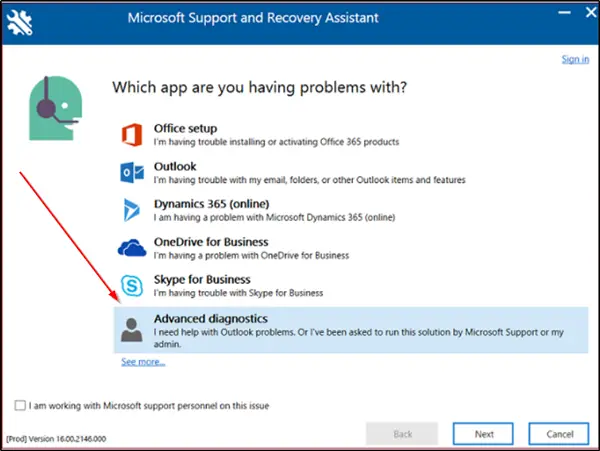
SaRA をローカル コンピューターにダウンロードした場合は、Microsoft アカウントでサインインし、「」を選択します。高度な診断' Microsoft サポートおよび回復アシスタント。クリック '次'。
[Outlook] を選択し、[次へ] をクリックします。
「」を提示された場合問題が発生しているアプリを選択してください' 画面で、Outlook を選択し、'次' ボタン。
影響を受けるマシンを使用していることを確認するプロンプトが表示されたら、「」を選択します。はい' そしてもう一度 ' を押します次' ボタン。
新しいウィンドウが開いたら、アカウントの詳細を入力し、「」を押します。次'。
アカウントが Office 365 によって検証および検証されると、スキャン プロセスが開始されます。
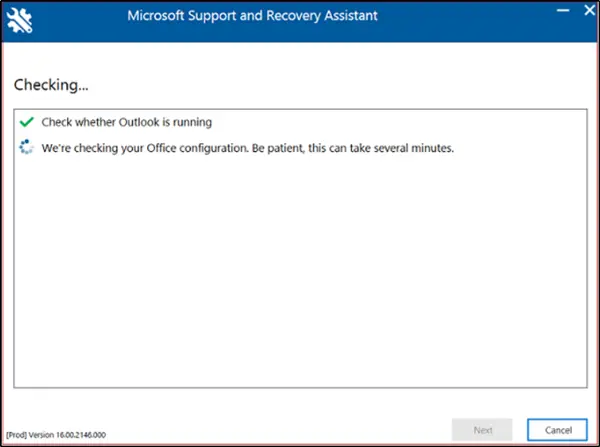
スキャンの進行中、「」という見出しの下に点が回転するウィンドウが表示されます。チェック中'。プロセスの実行には数分かかる場合があります。
スキャンが完了すると、次のメッセージを含む通知が表示されます。Outlook 構成の詳細の収集が完了しました。
読む: 使用方法Microsoft Support and Recovery Assistant のコマンドライン バージョン。
2] Outlook スキャンを確認する
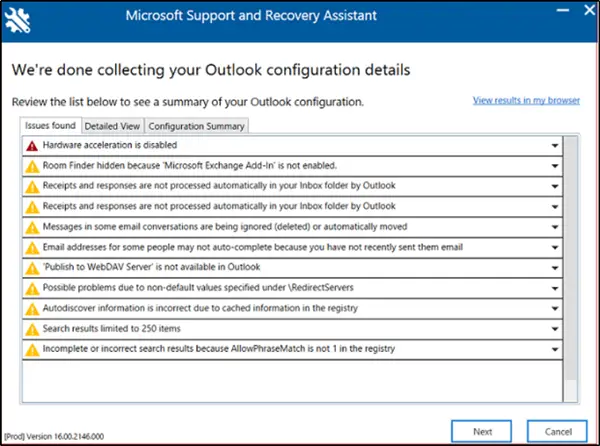
スキャン レポートには 3 つのタブが表示されます。
- 見つかった問題
- 詳細図
- 構成の概要
上記の各タブでは、Microsoft Outlook 構成の概要を確認できます。
タブを選択し、問題を選択して展開すると、より詳細な説明が表示されます。すべての説明の後には、問題を解決するために必要なすべての手順を説明する記事へのリンクが付いています。
見つかった問題
最初のタブ「問題が見つかりました」タブには、スキャン中に検出された構成の問題のリストが表示されます。
詳細図
に含まれる情報は、詳細図」このタブは、ヘルプデスク担当者や IT 管理者などの上級ユーザーの使用に適しています。情報はツリー状のビューで保存されます。任意のノードをクリックして展開または折りたたむことができます。さらに、このタブはクライアント側から Outlook の問題を診断するだけでなく、Excel、PowerPoint、Word などの Microsoft Office アプリの重要な構成情報も収集します。関連情報を表示するには、ツリー ビューの「その他」セクションを展開します。
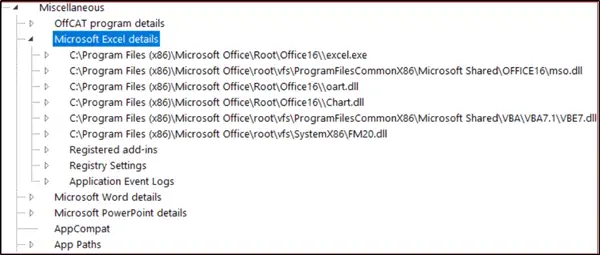
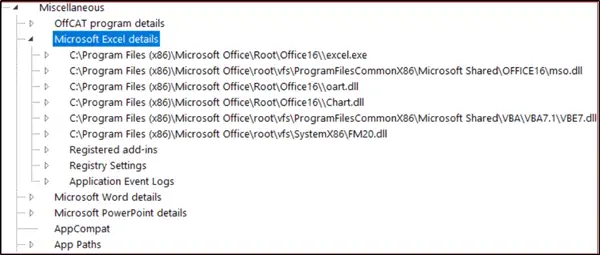
このシナリオでは、Microsoft Excel、Microsoft PowerPoint、および Microsoft Word の重要な構成情報も収集します。この情報を表示するには、ツリー ビューの「その他」セクションを展開します。
構成の概要
[構成の概要] タブに含まれるスキャンの詳細は、頻繁に収集され分析された構成設定のスナップショットを表します。
テキストのサイズが小さいことが気になったり、目が疲れたりする場合は、ブラウザでスキャン結果を表示できます。
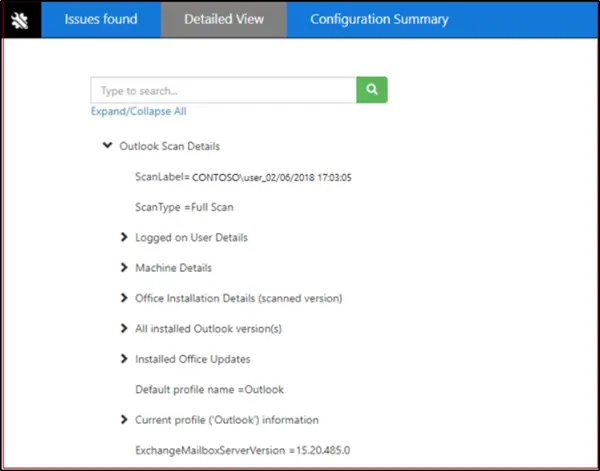
このためには、「」をクリックしてくださいブラウザで結果を表示する'。アクションを確認すると、3 つのタブすべてを含む完全なスキャン レポートがデフォルトのブラウザに表示されます。の結果詳細図」ブラウザに表示される SaRA ウィンドウは、「」が表示されない点で異なります。検索' オプションが前者にありました。
3] スキャン結果を共有する
SaRA を使用すると、ユーザーはスキャン結果を Microsoft と共有することもできます。
Office 365 アカウントをお持ちのユーザー
Office 365 のアカウントを使用して SaRA にサインインすると、アプリケーションでファイルを Microsoft に送信できるようになります。これは、マイクロソフトサポート エンジニアが支援を受けます。さらに、ファイルの送信を選択した場合、ファイルは安全にアップロードされます。
Office 365 アカウントをお持ちでないユーザー
Office 365 でサポートされていないアカウントを使用して SaRA にサインインすることを選択したユーザーの場合、Microsoft にファイルを送信するためのオプションは利用できません。
したがって、たとえば、ファイルを共有したい場合は、ログ ファイルをヘルプデスクと共有する必要があります。このためには、「」をクリックしてくださいすべてのログを参照してくださいSaRA によって作成されたすべてのログが含まれるフォルダーを開きます。
このフォルダーからファイルをコピーして、Outlook の問題の解決を手伝ってくれる人と共有できます。
最後に、SaRA は、Office 365 またはオンプレミスの Outlook の問題を解決するためだけに作られたものではありません。 Dynamics、OneDrive、Skype for Business の問題をトラブルシューティングするためのオプションもあります。
Microsoft Outlook の電子メールの問題を解決するにはどうすればよいですか?
解決策は、Outlook アプリの使用中に発生するエラーまたは問題によって異なります。ただし、ほとんどの場合、Microsoft サポートと回復アシスタントを使用して問題を修正できます。参考までに、[高度な診断] オプションは、Outlook の問題を解決するのに非常に便利です。
Outlook のパフォーマンスの問題をトラブルシューティングするにはどうすればよいですか?
Outlook のパフォーマンスの問題をトラブルシューティングするには、Outlook をセーフ モードで開き、同じ問題が発生するかどうかを確認する必要があります。 「はい」の場合は、まず Outlook 電子メール プロファイルを修復する必要があります。その後、新しい Outlook プロファイルを作成できます。最後に、インストーラーを使用して Outlook を修復することをお勧めします。
それだけです!お役に立てば幸いです。






